
N
I
HOUD
Gebruikershandleiding
voor de software
INHOUD
Inf
ormatie over de handleiding 2
Door de handleiding na
AANPASSEN
Regelpaneel openen
Ov
erzicht van het regelpaneel 4
Instellingen v
P
entablet kalibreren 6
F
requentie en tracking aanpassen (alleen VGA) 7
P
en aanpassen 8
Optionele pennen
Ge
Ge
Gea
van punt en gum 11
Appar
Knopfuncties
Kantelge
Cintiq met andere beeldscher
T
abletfuncties aanpassen 17
ExpressK
T
Gea
P
op-upmenu aanpassen 23
Meerdere appar
W
erken met toepassingsspecifieke instellingen 25
T
Instellingen v
T
T
abletmodus wijzigen 28
Meerdere tab
VERKLARENDE WOORDENLIJST
INDE
X
an het regelpaneel 5
voeligheid punt en dubbelklikken instellen 9
voeligheid van het gum instellen 10
vanceerde instellingen voor drukgevoeligheid
aatknoppen aanpassen 12
voeligheid aanpassen 16
eys aanpassen 18
ablet-Touch Strips aanpassen 19
vanceerde Touch Strip-instellingen 22
oepassingsspecifieke instellingen opgeven 26
oepassingsspecifieke instellingen verwijderen 27
letten installeren 28
vigeren 2
men gebruiken 16
aten gebruiken 24
an een apparaat en een toepassing wijzigen 27
13
29
31
I
NDEX
3
3
8
1
N
I
HOUD
N
I
DEX
1

I
NHOUD
I
DEX
N
2
Informatie over de handleiding
Dit interactieve document biedt u snel toegang tot informatie over het Cintiq-pentablet.
Met één klik op een navigatieknop of een onderstreept woord verplaatst u zich door de handleiding. Tenzij
anders aangegeven, is de informatie van toepassing op Windows en Macintosh en zijn de afbeeldingen van
de schermen afkomstig van het Windows-platform.
Opmerking: deze handleiding bevat geen informatie over het installeren van het Cintiq-pentablet. Voor
informatie over het installeren van het Cintiq-pentablet raadpleegt u de installatiegids.
Raadpleeg door de handleiding navigeren als u voor het eerst een elektronisch document gebruikt.
Enkele andere aandachtspunten:
• Toetsen op het toetsenbord, dialoogvensters en opties op het regelpaneel worden met
HOOFDLETTERS
weergegeven.
KLEINE
• Met de zoomfunctie van uw viewer kunt u de handleiding uitvergroten op uw scherm.
• De volgende informatie wordt niet bij dit product meegeleverd: specifieke informatie over uw eigen
computerhardware en besturingssysteem en informatie over de door u gebruikte toepassingen. Voor dit
soort informatie kunt u terecht in de handleidingen en cd-rom’s van uw computer, besturingssysteem en
toepassingen.
• Diverse grafische toepassingen ondersteunen de functies van het Cintiq-pentablet (zoals
drukgevoeligheid, kantelen, rotatie, Tool ID en spuitbussimulatie). Op de website van Wacom vindt u een
overzicht van de toepassingen die deze functies ondersteunen. Hoe u optimaal gebruikmaakt van de
functies van het tablet in een bepaalde toepassing, leest u in de handleiding van de toepassing in
kwestie.
Door de handleiding navigeren
Gebruik de navigatieknoppen om door de handleiding te navigeren:
Gaat naar de voorpagina.
INHOUD
INDEX
KOPTEKST
onderwerp
Acrobat Reader biedt extra hulpmiddelen om de handleiding te gebruiken en af te drukken. Raadpleeg de
Help van Adobe Reader voor meer informatie.
Gaat naar de Inhoud.
Gaat naar de Index.
Gaat naar de laatste pagina die u hebt geraadpleegd.
Vorige pagina of volgende pagina.
Gaat naar het begin van een hoofdstuk.
Gaat naar het desbetreffende onderwerp.
Vervolg van het onderwerp.
N
I
HOUD
N
I
DEX
2
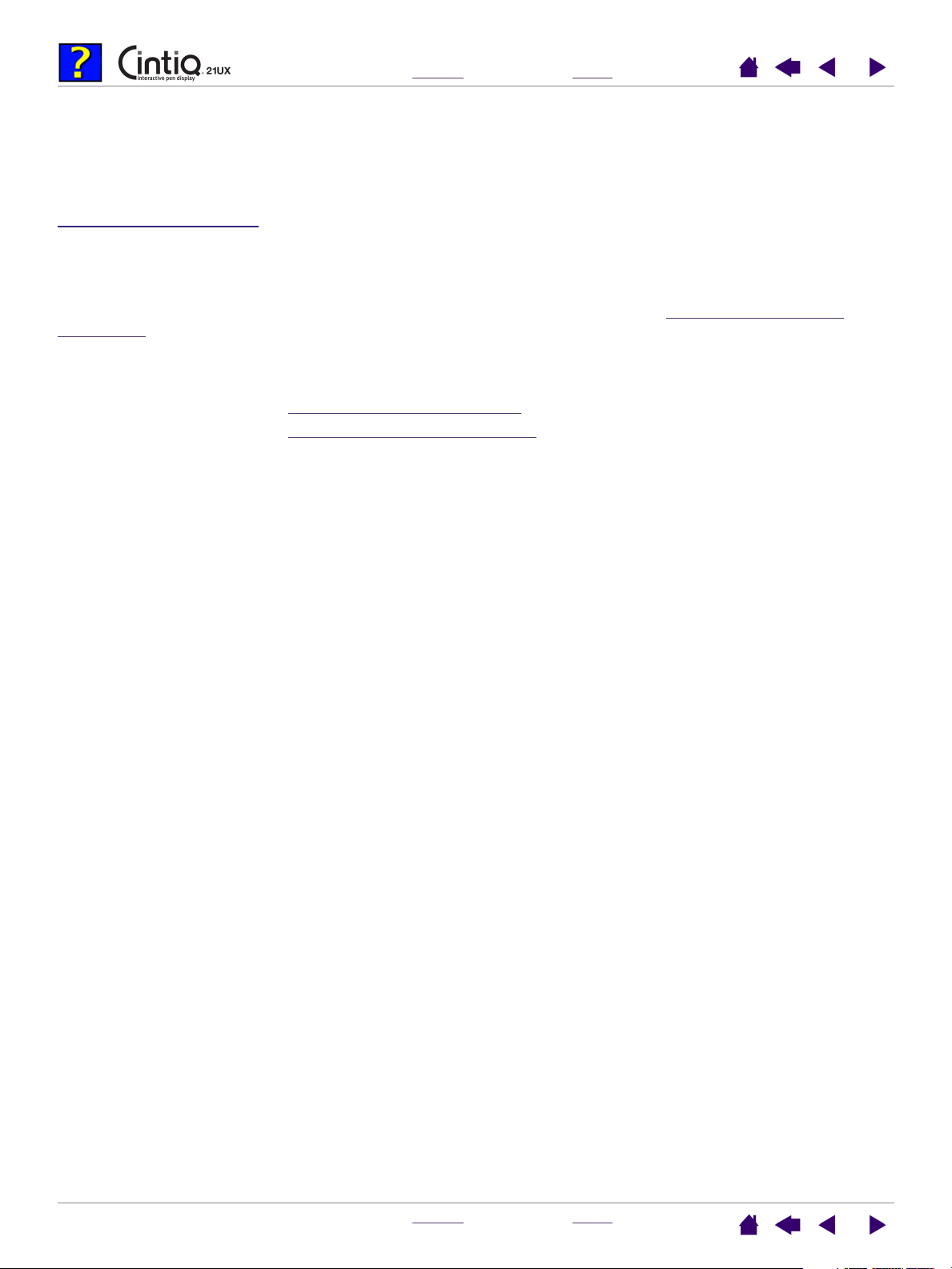
I
NHOUD
I
DEX
N
3
AANPASSEN
Wanneer u de basisvaardigheden voldoende onder de knie hebt, kunt u de werking van het tablet
afstemmen op uw persoonlijke wensen. In dit hoofdstuk wordt beschreven hoe u met het regelpaneel de
instellingen van het pentablet en de bijbehorende apparaten kunt aanpassen.
Gevorderde gebruikers kunnen het Cintiq-pentablet verder optimaliseren door toepassingsspecifi
instellingen op te geven.
Regelpaneel openen
Ov
erzicht van het regelpaneel
Instellingen van het regelpaneel
Regelpaneel openen
U opent het regelpaneel van het tablet door met de Cintiq-pen op het pentablet te klikken:
• Windows. Klik op de knop S
dan Windows XP gebruikt, kiest u P
TABLET
• Macintosh. Open S
.
YSTEEMVOORKEUREN
vervolgens op het pictogram W
TART
ACOM
en kies A
ROGRAMMA
-
LLE
PROGRAMMA
'
.) Selecteer W
S
S
'
. (Als u een ander besturingsprogramma
ACOM
-
TABLET
en kies de optie W
vanuit het dock, het Apple-menu of de map P
TABLET
.
ROGRAMMA
eke
ACOM
'
S
. Klik
-
Wanneer u het regelpaneel van het tablet hebt geopend, kunt u Cintiq beginnen aanpassen aan uw
persoonlijke voorkeuren.
N
I
HOUD
N
I
DEX
3
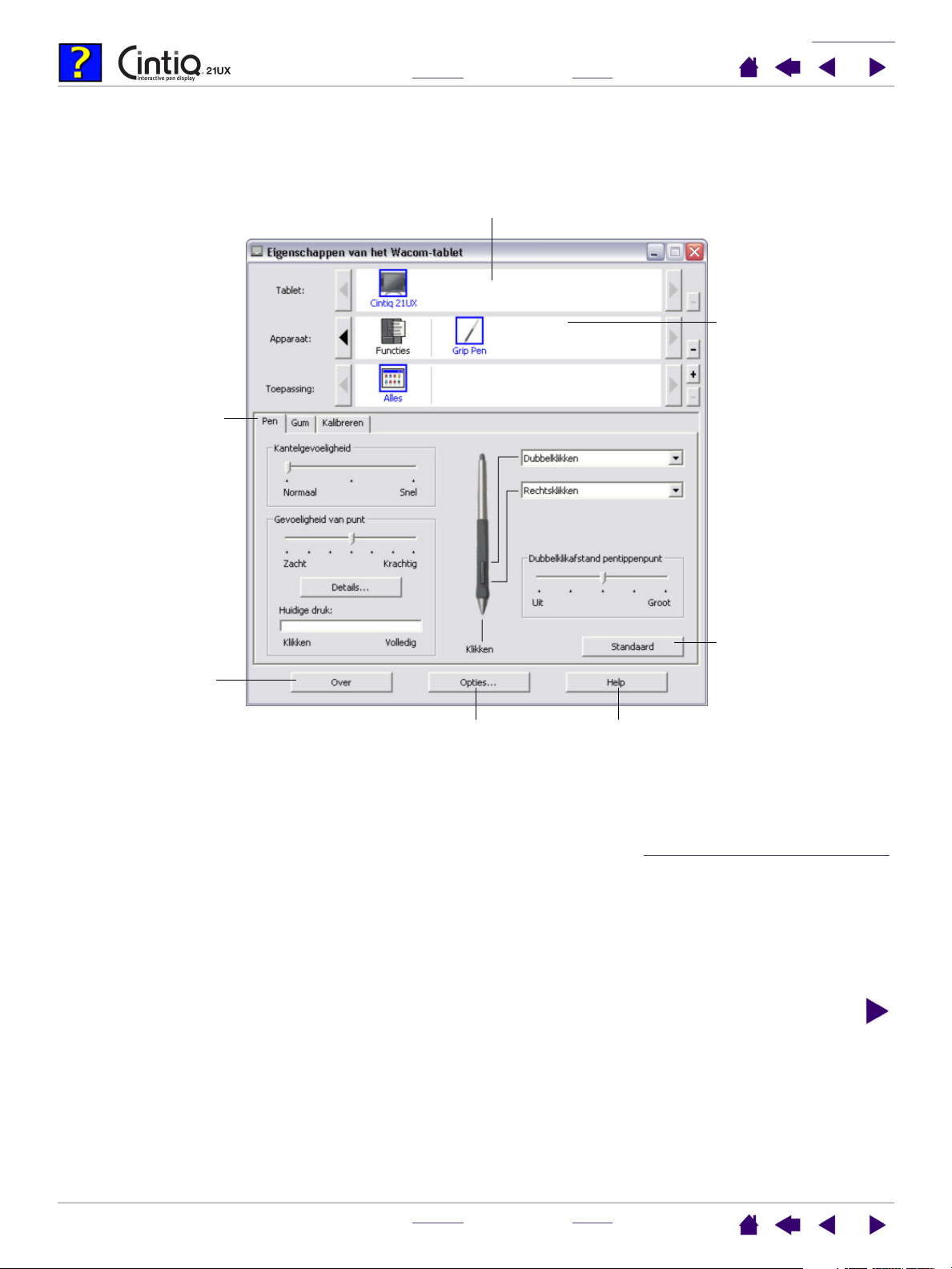
ANPASSEN
A
I
NHOUD
I
N
Overzicht van het regelpaneel
Pas de instellingen van het Cintiq-pentablet aan via het regelpaneel.
In het bovenste gedeelte van het regelpaneel worden de
pictogrammen weergegeven die het TABLET, de APPARATEN en de
TOEPASSINGEN met aangepaste apparaatinstellingen voorstellen.
De tabbladen bevatten
de instellingen van het
geselecteerde
apparaat.
Hiermee wordt een
dialoogvenster
weergegeven met
informatie over het
tablet en de
bijbehorende software,
inclusief een optie om
het dialoogvenster
DIAGNOSTISCHE
GEGEVENS te openen.
DEX
4
Kies FUNCTIES om de
ExpressKeys, de
Touch Strips en de
instellingen van het
popup-menu aan uw
wensen aan te
passen.
Selecteer PEN om de
instellingen van de
Cintiq-pen aan te
passen.
Met de knop
STANDAARD worden de
standaardinstellingen
van het tabblad
hersteld.
Hiermee worden de geavanceerde
Hiermee geeft u de handleiding weer.
opties weergegeven.
Probeer tijdens het verkennen van het regelpaneel verschillende instellingen uit om te kijken welke voor u
het meest geschikt zijn.
Wijzigingen die u aanbrengt, worden meteen toegepast, maar u kunt altijd op S
TANDAARD
instellingen van een tabblad terug te zetten naar de fabrieksinstellingen. Zie instellingen v
klikken om de
an het regelpaneel
voor meer informatie over de mogelijkheden en functies van ieder tabblad.
Voor de meeste items van het regelpaneel is er extra informatie beschikbaar in de vorm van knopinfo. Plaats
de schermcursor op een item en enkele ogenblikken later verschijnt er een klein vakje met aanvullende
informatie.
Verder kunnen ook de tab- en de pijltoetsen van het toetsenbord worden gebruikt om door het regelpaneel
te navigeren.
N
I
HOUD
N
I
DEX
4
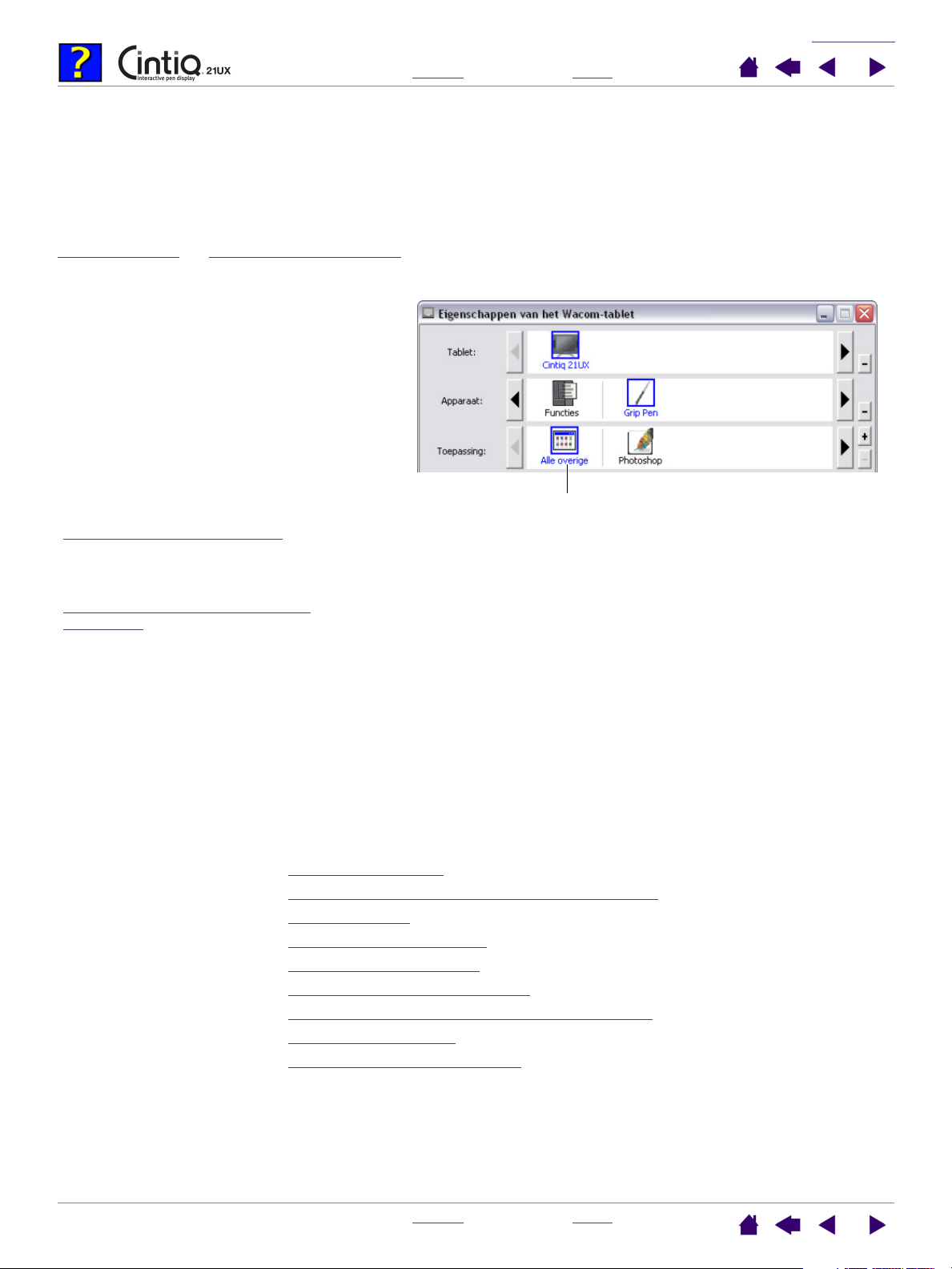
ANPASSEN
A
I
NHOUD
Lijsten en tabbladen van het regelpaneel: via de T
OEPASSINGENLIJST
T
van het regelpaneel kunt u het tablet, het apparaat en de toepassing selecteren
ABLETTENLIJST
I
DEX
N
, de A
PPARATENLIJST
en de
5
waarvan u de instellingen wilt wijzigen. Als u de instellingen van een apparaat wilt wijzigen, opent u het
regelpaneel met het desbetreffende apparaat. Het apparaat wordt dan automatisch geselecteerd in de
APPARATENLIJST
apparaat wilt aanpassen, kunt u dit selecteren uit de
en de bijbehorende tabbladen worden weergegeven. Als u de instellingen van een ander
APPARATENLIJST
door op het pictogram van het
desbetreffende apparaat te klikken (de van toepassing zijnde tabbladen worden weergegeven). Raadpleeg
en aanpassen en tabletfuncties aanpassen voor meer informatie.
P
In de TABLETTENLIJST wordt er voor ieder
ondersteund tablet dat op het systeem is
geïnstalleerd een pictogram weergegeven.
Alle instellingen die onder deze lijst staan zijn
van toepassing op het geselecteerde tablet.
In de APPARATENLIJST worden ook
pictogrammen weergegeven voor de
TABLETFUNCTIES en alle Cintiq-apparaten die
in combinatie met het tablet zijn gebruikt.
Wanneer een nieuw apparaat voor het eerst
met het tablet wordt gebruikt, wordt het
automatisch toegevoegd aan de
apparatenlijst en zijn de
standaardinstellingen van kracht. Zie ook
meerdere apparaten gebruiken.
In de APPARATENLIJST kunt u de
apparaatinstellingen definiëren die alleen
voor een bepaalde toepassing gelden. Zie
werken met toepassingsspecifieke
instellingen.
Uw huidige selecties zijn gemarkeerd.
Opmerking:
TOEPASSINGENLIJST
de
is voor geavanceerde gebruikers; het is niet nodig om toepassingen te
selecteren of toe te voegen om de Cintiq-invoerapparaten te kunnen aanpassen.
Instellingen van het regelpaneel
Gebruik dit gedeelte ter referentie wanneer u met het regelpaneel van het tablet werkt. U vindt hier
gedetailleerde informatie over elk tabblad en enkele ingewikkeldere onderwerpen. Daarnaast vindt u hier
ook nuttige tips voor het aanpassen van het tablet en de bijbehorende invoerapparaten.
entablet kalibreren
P
Frequentie en tracking aanpassen (alleen VGA)
Pen aanpassen
Tabletfuncties aanpassen
Pop-upmenu aanpassen
Meerdere apparaten gebruiken
Werken met toepassingsspecifieke instellingen
Tabletmodus wijzigen
Meerdere tabletten installeren
N
I
HOUD
N
I
DEX
5
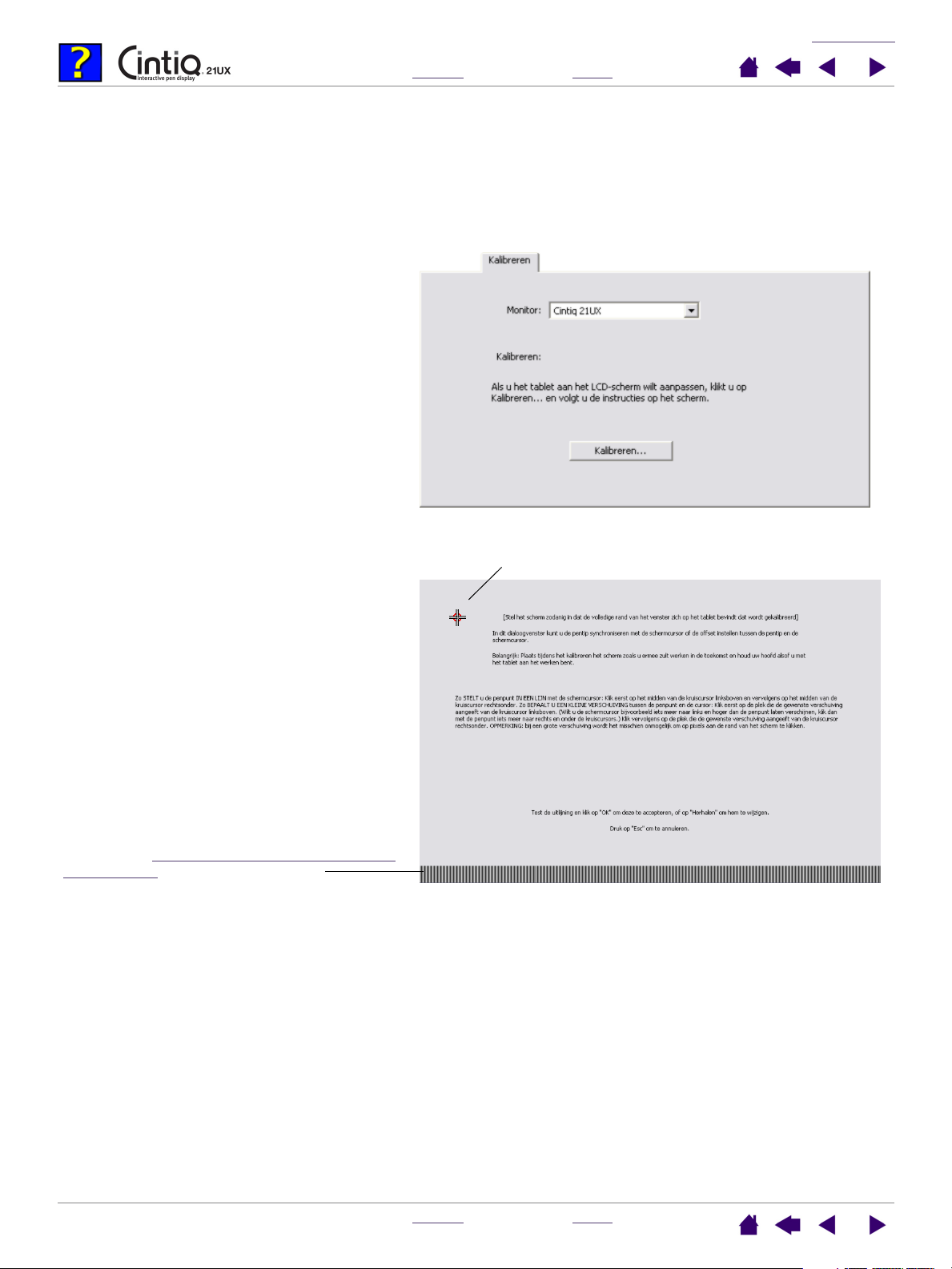
ANPASSEN
A
I
NHOUD
I
DEX
N
6
Pentablet kalibreren
Om de positie van de schermcursor in lijn te brengen met de positie van de pen op het tabletscherm dient u
het tablet te kalibreren. Dit is noodzakelijk om het verschilzicht op te heffen dat wordt veroorzaakt door het
glas en de coating van het tabletscherm. Stel het tablet in zijn werkpositie en volg onderstaande procedure.
Belangrijk: als u een beeldscherm aansluit op
de Cintiq via een VGA-verbinding, dient u het
beeldscherm goed in te stellen voordat u het
tablet kalibreert.
1. Open het regelpaneel van het tablet en
selecteer Grip Pen in de APPARATENLIJST en
selecteer het tabblad KALIBREREN.
2. Als u meerdere beeldschermen op het tablet
hebt aangesloten, selecteert u bij MONITOR
het beeldscherm dat u momenteel gebruikt.
(Alleen beeldschermen met een van de
resoluties die de Cintiq ondersteunt, worden
weergegeven in de lijst.)
3. Klik op de knop KALIBREREN... om het
kalibratievenster te openen.
4. Houd de pen vast zoals u dat altijd doet, ga
in de houding zitten die u gewoon bent en
klik met de penpunt op het midden van de
kruiscursor in de linker bovenhoek.
5. Klik vervolgens op het midden van de
kruiscursor die wordt weergegeven in de
rechter benedenhoek.
6. Test de uitlijning en klik op OK om de
kalibratie te aanvaarden. Klik op OPNIEUW
PROBEREN om opnieuw te kalibreren.
Het kalibratievenster bevat gedetailleerde
instructies en bijkomende opties. De
kalibratie-instelling is geldig voor alle
toepassingen.
Opmerking: als er meerdere tabletten op uw
systeem zijn geïnstalleerd, selecteert u de Cintiq
waarmee u momenteel werkt in de
TABLETTENLIJST van het regelpaneel.
Kruiscursor
Aanpassingspatroon voor frequentie en
tracking. Zie Frequentie en tracking aanpassen
(alleen VGA) voor meer informatie.
Tip: als u de schermcursor met een klein positieverschil ten opzichte van de eigenlijke
positie van de pentip wilt weergeven, kalibreert u door op een plek te klikken die dat
positieverschil vertoont ten opzichte van de kruiscursor. Als u de schermcursor bijvoorbeeld
2,5 mm boven en links van de pentip wilt weergeven, kalibreert u door op een plek te klikken
die zich 2,5 mm onder en rechts van de kruiscursor bevindt.
N
I
HOUD
N
I
DEX
6
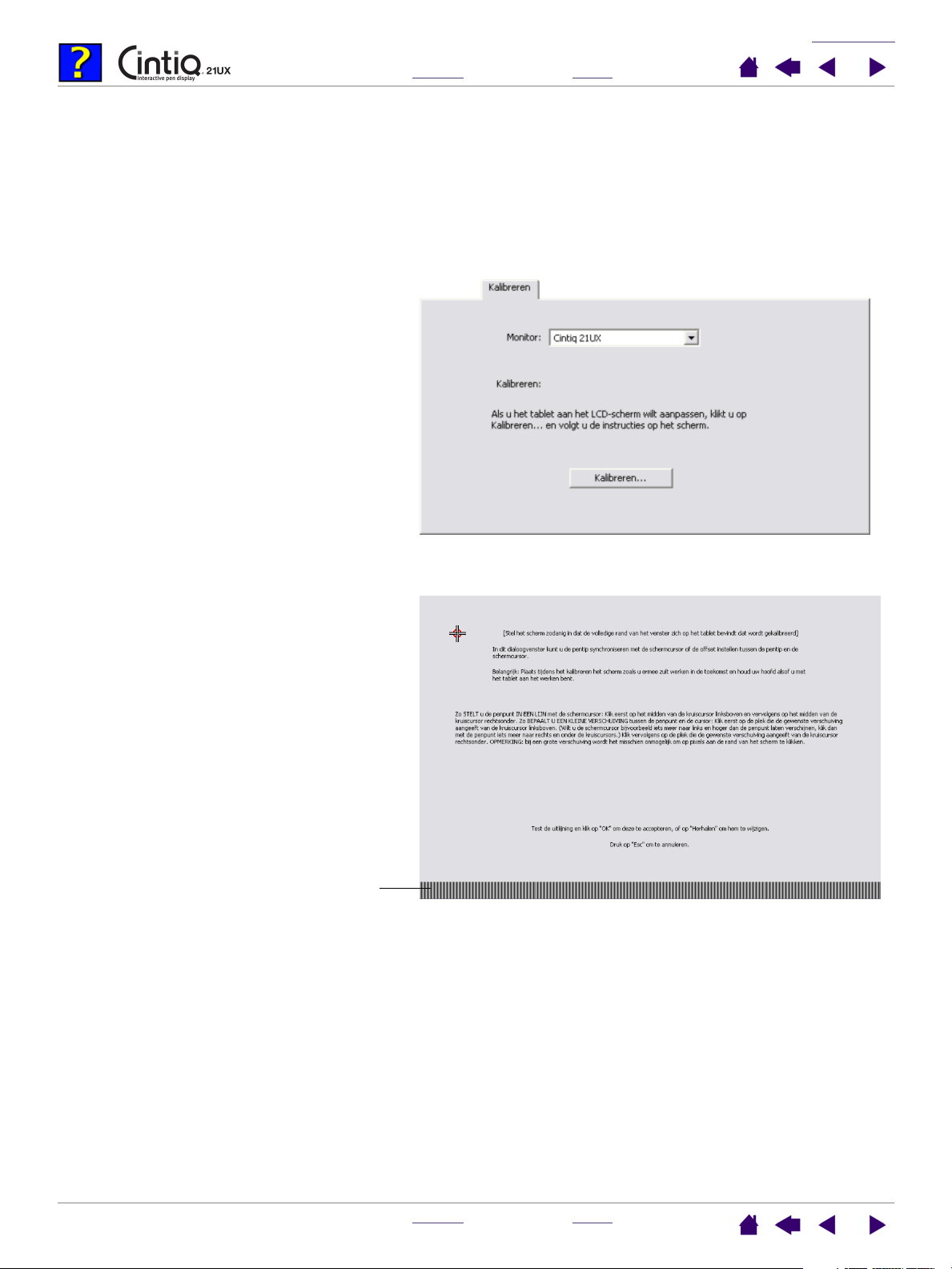
ANPASSEN
A
I
NHOUD
I
DEX
N
7
Frequentie en tracking aanpassen (alleen VGA)
Sommige computers en videokaarten ondersteunen de functie voor meerdere beeldschermen niet wanneer
u de Cintiq voor het eerst aansluit. Als delen van de tekst wazig worden weergegeven, past u de frequentie
en tracking aan op de hieronder beschreven manier. Voor de helderste weergave, stelt u de resolutie van uw
videokaart in op 1600 x 1200.
1. Open het regelpaneel van het tablet en
selecteer het tabblad KALIBREREN.
2. Als u meerdere beeldschermen gebruikt,
dient u het scherm dat u momenteel gebruikt
voor de Cintiq te selecteren in het menu
MONITOR.
3. Klik op de knop KALIBREREN... om het
kalibratievenster te openen.
4. Druk op de knop MENU om het venster met
de OSD-instellingen (On Screen Display)
weer te geven. Open het HOOFDMENU,
selecteer BEELDSCHERM... en FREQUENTIE en
pas de frequentie aan zodat het patroon van
fijne verticale strepen gelijkmatig wordt
weergegeven. (Voor meer informatie over
het wijzigen van de scherminstellingen,
raadpleegt u Het LCD-scherm aanpassen in
de installatiegids en de hardwarehandleiding
van de Cintiq.)
5. Selecteer in het OSD-menu
achtereenvolgens BEELDSCHERM... en
TRACKING. Pas het trackingniveau aan zodat
de aanpassingen duidelijk merkbaar zijn.
6. Verlaat het OSD-menu wanneer u de
tracking hebt aangepast.
Klik op de knop ANNULEREN of ESC om het
kalibratievenster te sluiten.
Aanpassingspatroon voor
frequentie en tracking.
N
I
HOUD
N
I
DEX
7

AANPASSEN
INHOUD
INDEX
8
Pen aanpassen
De Cintiq-pen kan gemakkelijk worden aangepast. Open met de pen het regelpaneel van het tablet. Het
apparaat wordt automatisch geselecteerd in de
weergegeven. Selecteer een tabblad en kies uit de beschikbare opties.
Gevoeligheid van het gum instellen
Kantelgevoeligheid aanpassen
Apparaatknoppen aanpassen
APPARATENLIJST en de bijbehorende tabbladen worden
Werken met toepassingsspecifieke
instellingen
Gevoeligheid punt en dubbelklikken instellen
Optionele pennen
Wacom biedt een aantal optionele pennen aan, waaronder de Intuos3 Art Marker en de Intuos3 Airbrush,
welke u kunt gebruiken met de Cintiq 21UX. (Voor meer informatie raadpleegt u de installatiegids en de
hardwarehandleiding van de Cintiq 21UX). Deze apparaten worden volledig ondersteund door het
stuurprogramma en verschijnen in de
van het pentablet aanraakt met de penpunt. De inhoud van het regelpaneel wordt automatisch bijgewerkt. U
ziet het nieuwe apparaat en de beschikbare opties die u kunt aanpassen.
In toepassingen die deze pennen ondersteunen kunt u de rotatie van de Art Marker of het Airbrushvingerwiel aanpassen in de toepassing. Raadpleeg voor meer informatie de documentatie die u bij de
toepassing hebt ontvangen.
Als u deze optionele apparaten op het tablet gebruikt, gaat u naar de website van Wacom voor een overzicht
van de toepassingen die de geavanceerde functies van deze apparaten momenteel ondersteunen.
APPARATENLIJST van het regelpaneel wanneer u het actieve gebied
INHOUD
INDEX
8
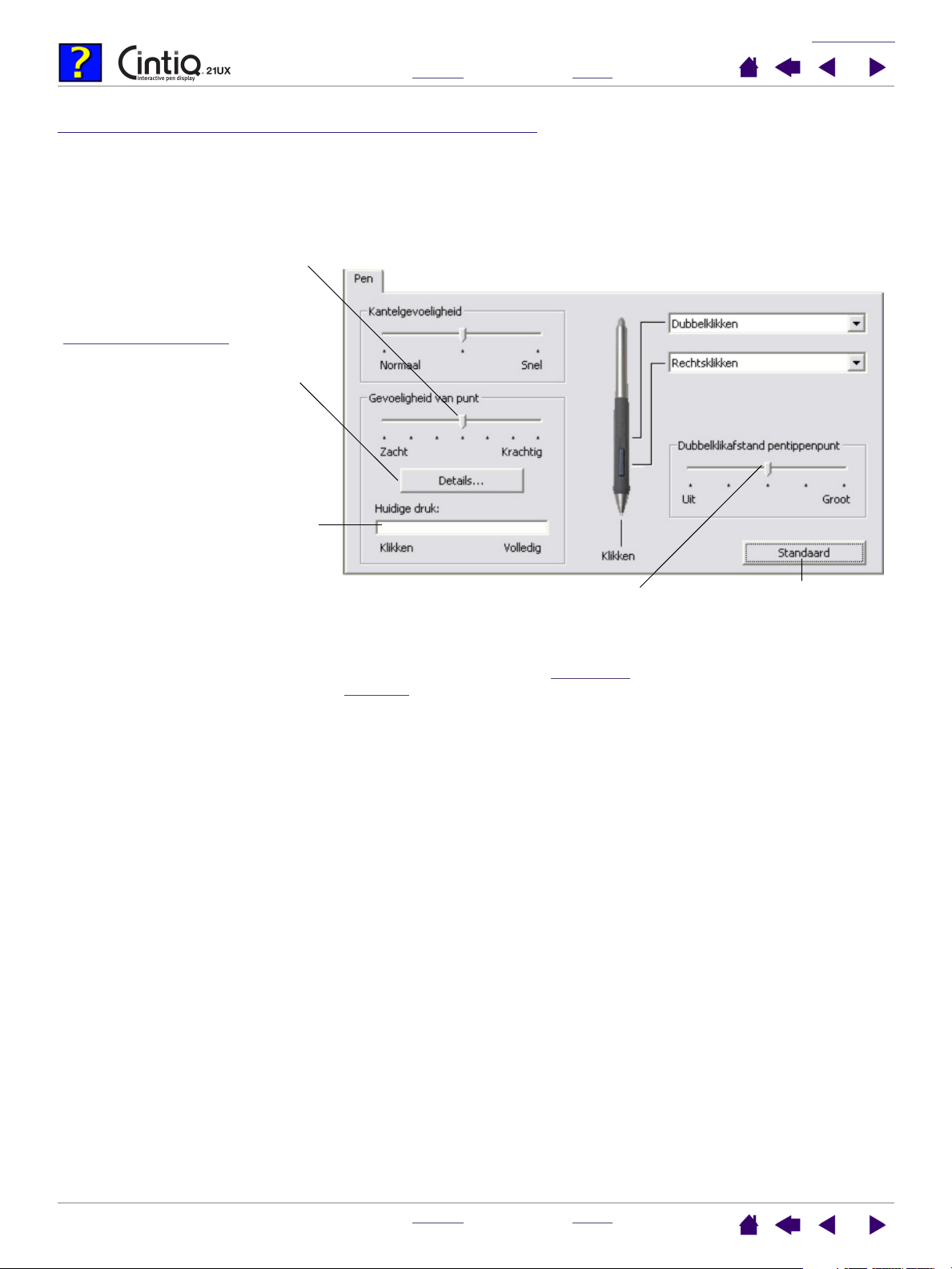
AANPASSEN
INHOUD
INDEX
9
Gevoeligheid punt en dubbelklikken instellen
Selecteer het tabblad PEN om de gevoeligheid van de Cintiq-pen aan te passen. Gebruik een zachte
puntinstelling om brede penseelstreken te maken of om te klikken door het tablet lichtjes met de punt aan te
raken. Gebruik een harde puntinstelling als u zo nauwkeurig mogelijk dunne lijnen wilt tekenen.
Hiermee kan de druk worden
aangepast die nodig is om te
klikken of te tekenen met de pen.
Sleep de schuifregelaar naar een
zachtere of hardere instelling.
Hiermee wordt het dialoogvenster
GEVOELIGHEIDSDETAILS
weergegeven, waarin u de
gevoeligheid van de punt verder
kunt aanpassen aan uw
voorkeuren.
Zorg dat de schermcursor boven
een leeg gebied van het
regelpaneel staat en druk met de
pentip op het tablet om de huidige
puntgevoeligheid te testen. U kunt
de balk waarin de HUIDIGE DRUK
wordt weergegeven gebruiken om
te bepalen hoe hard u op de pen
moet drukken om de maximale druk
te bereiken.
Bepaalt de grootte van het dubbelklikgebied.
Een ruimere instelling maakt het dubbelklikken
gemakkelijker.
Sleep de schuifregelaar naar de positie UIT als
u geen gebruikmaakt van de Dubbelklik-
Assistent.
Hiermee worden de
standaardinstellingen
van het tabblad hersteld.
Tips:
• In de meeste drukgevoelige toepassingen is het raadzaam een iets hogere
PUNTGEVOELIGHEID in te stellen. Op die manier beschikt u over een groter
drukwaardenbereik.
• In sommige toepassingen kan de pen bij een zachte instelling overgevoelig reageren.
De minste druk die op de pen wordt gezet wordt dan vele malen op het scherm
uitvergroot. Kies in dat geval voor een hardere instelling bij G
• Dubbelklikken: maak het gebied waarin kan worden gedubbelklikt groter (de
dubbelklikafstand) om het dubbelklikken gemakkelijker te maken.
Opmerking: als de dubbelklikafstand groter is, kan dit in sommige tekentoepassingen
vertraging veroorzaken bij het begin van de penseelstreken. In die gevallen is het
raadzaam een kleine dubbelklikafstand te hanteren en met de zijschakelaar te
dubbelklikken. U kunt ook een van de ExpressKeys instellen om te dubbelklikken.
EVOELIGHEID VAN PUNT.
INHOUD
INDEX
9

AANPASSEN
INHOUD
INDEX
10
Gevoeligheid van het gum instellen
Selecteer het tabblad GUM om de gevoeligheid van het gum van de Cintiq-pen in te stellen. Gebruik een
zachte guminstelling om met brede streken te gummen of om te klikken door zacht met het gum op het
tablet te tikken. Gebruik een harde guminstelling voor een maximale controle tijdens het gummen.
Selecteer de knopfunctie die moet worden
uitgevoerd wanneer u het gum gebruikt.
Hiermee wordt de druk aangepast
die nodig is om te gummen. Sleep
de schuifregelaar naar een zachtere
of hardere instelling.
Hiermee wordt het dialoogvenster
GEVOELIGHEIDSDETAILS van het gum
weergegeven. Hiermee kunt u de
gevoeligheid van het gum verder
aanpassen aan uw voorkeuren.
zorg dat de schermcursor boven
een leeg gebied van het
regelpaneel staat en druk met het
gum op het tablet om de huidige
gumgevoeligheid te testen. U kunt
de schuifbalk voor de HUIDIGE DRUK
gebruiken om te bepalen hoe hard
u op het gum moet drukken om de
maximale druk te bereiken.
Hiermee worden de standaardinstellingen
van het tabblad hersteld.
INHOUD
INDEX
10

AANPASSEN
INHOUD
INDEX
11
Geavanceerde instellingen voor drukgevoeligheid van punt en gum
Indien u de instellingen van de drukgevoeligheid van de punt of het gum verder wilt instellen, klikt u op het
tabblad P
Via de opties van dit dialoogvenster kunt u de drukgevoeligheid van de punt of het gum wijzigen en de
waarden onafhankelijk van elkaar wijzigen. De instellingen worden op de tabbladen P
aangepast met de schuifregelaars van G
Versleep de schuifregelaar
om een instelling te
selecteren voor de
drukgevoeligheid. Als u
gewoon bent zacht op de
pen te drukken en een
volledig drukniveau wilt
toepassen zonder met volle
kracht op de pen te drukken,
verhoogt u het maximale
drukniveau.
EN of GUM op de knop DETAILS... . Het dialoogvenster GEVOELIGHEIDSDETAILS wordt weergegeven.
EN en GUM tegelijk
EVOELIGHEID VAN PUNT en GEVOELIGHEID VAN GUM.
Belangrijk: de schuifregelaars van GEVOELIGHEID VAN PUNT en GEVOELIGHEID VAN GUM vervangen
de gedetailleerde drukgevoeligheidsinstellingen. Sleep met de schuifregelaar om de gedetailleerde
instellingen aan te passen. De reeds bestaande gedetailleerde instellingen worden verwijderd.
Bij PROFIEL worden de
voor GEVOELIGHEID en de
KLIKDREMPEL gekozen
waarden grafisch
weergegeven.
Hoe sneller de kromme
oploopt, hoe gevoeliger de
pen.
Versleep de
schuifregelaar om de
klikdrempel aan te
passen.
Met deze instellingen
wordt de kracht bepaald
die nodig is om de punt te
laten klikken.
Maak een aantal streken
binnen het vak met de
penpunt of het gum en
bekijk het resultaat.
INHOUD
INDEX
11

AANPASSEN
INHOUD
INDEX
12
Apparaatknoppen aanpassen
Selecteer het tabblad PEN om de functies te wijzigen die aan de tuimelschakelaar en de punt van de Cintiqpen zijn toegewezen.
Iedere apparaatknop kan worden ingesteld om een verscheidenheid aan muisfuncties te simuleren. U kunt
de uit te voeren functie selecteren uit de vervolgkeuzemenu's.
Selecteer de knopfunctie die
moet worden uitgevoerd
wanneer u op de bovenste of de
onderste helft van de
tuimelschakelaar drukt.
Wanneer u de punt van de pen
binnen 5 mm van het
tabletoppervlak brengt zonder
het tablet aan te raken en op het
bovenste of het onderste
gedeelte van de
tuimelschakelaar drukt, wordt de
geselecteerde functie
uitgevoerd.
Tip: om sneller te dubbelklikken,
kunt u de tuimelschakelaar
Dubbelklik hier om een andere
functie aan de penpunt toe te wijzen.
• Minimaal één apparaatknop
moet worden ingesteld op de
functie KLIKKEN.
• Voor de meeste grafische
toepassingen moet de punt op
KLIKKEN zijn ingesteld om te
kunnen tekenen.
Hiermee worden de
standaardinstellingen van
het tabblad hersteld.
Opmerking: voor de exacte positionering van de rechter- en
middenklikken kunt u EXPERTMODUS VAN TUIMELSCHAKELAAR
inschakelen. Selecteer de knop OPTIES... onder aan het regelpaneel
om het dialoogvenster OPTIES weer te geven. (EXPERTMODUS VAN
TUIMELSCHAKELAAR is de standaardinstelling op Tablet-PC's.)
instellen op automatisch
dubbelklikken door
DUBBELKLIKKEN te selecteren.
INHOUD
INDEX
12

AANPASSEN
INHOUD
INDEX
13
Knopfuncties
In de volgende lijst vindt u een overzicht van de beschikbare opties om de instellingen van de
apparaatknoppen, het regelpaneel van het tablet en het pop-upmenu te wijzigen. Houd er rekening mee dat
niet alle opties beschikbaar zijn voor alle knoppen.
KLIKKEN. Deze optie simuleert één klik
met de belangrijkste muisknop. Zorg dat er
ten minste één knop is die deze functie
uitvoert zodat u altijd kunt navigeren en
klikken.
DUBBELKLIKKEN. Simuleert een dubbele
klik. Dubbelklikken met deze functie is
eenvoudiger dan dubbelklikken met twee
tikken van de penpunt.
MIDDENKLIKKEN. Simuleert één klik met de
middelste muisknop.
RECHTSKLIKKEN. Simuleert één klik met de
rechtermuisknop. Er wordt dan een
contextmenu weergegeven.
UITGESCHAKELD. Schakelt de knopfunctie
uit.
GUMMEN. Dit is de standaardinstelling voor
het gum.
Voor het gebruik van het gum raadpleegt u
de hardwarehandleiding.
I
NKTWISSEL. (Macintosh) Schakelt de
functie OVERAL INKT van de Inktpot in en
uit. Door middel van Inktpot wordt uw
handschrift automatisch herkend; uw
handschrift wordt in tekst omgezet en in
een document geplaatst. Deze
knopfunctie is alleen beschikbaar als de
optie Inkt is ingeschakeld.
Zie de Help van Macintosh voor informatie
over het werken met de inktpot.
DUURKLIKKEN. Simuleert de
linkermuisknop die ingedrukt wordt
gehouden. Druk één keer op de
apparaatknop om deze functie te
activeren. Druk nogmaals op de knop om
de functie uit te schakelen.
Deze functie is handig om objecten te
verslepen of tekstblokken te selecteren.
4DE KLIK (VOORUIT). Simuleert een vierde
klik van de muisknop, waarmee in
browsers onder Windows doorgaans de
opdracht VOLGENDE wordt uitgevoerd.
5DE KLIK (TERUG). Simuleert een vijfde klik
van de muisknop, waarmee in browsers
onder Windows doorgaans de opdracht
VORIGE wordt uitgevoerd.
TOEPASSINGSSPECIFIEK. Geeft alleen de
knopnummer door aan de toepassing. Dit
is voor toepassingen, zoals CADprogramma's, die het tablet ondersteunen.
STANDAARD. Hiermee worden de
standaardinstellingen van de knop
hersteld.
TOETSAANSLAGEN.... Hiermee kunt u
toetsaanslagen simuleren.
MODUSWISSEL.... Hiermee schakelt u
tussen de PENMODUS en MUISMODUS.
MODIFICATIETOETS.... Hiermee kunt u
modificatietoetsen simuleren.
OPENEN/UITVOEREN.... Hiermee opent u
een toepassing, een bestand of een script.
POP-UP MENU. Hiermee kunt u een popupmenu op het scherm weergeven. Zie
Pop-upmenu aanpassen voor meer
informatie.
CONSTANTE DRUK. Vergrendelt de druk op
het huidige drukniveau tot de knop wordt
losgelaten. U kunt bijvoorbeeld schilderen
met drukgevoeligheid tot u de gewenste
penseelstreekgrootte hebt gevonden.
Vervolgens drukt u op de knop en blijft u
schilderen met dezelfde
penseelstreekgrootte tot u de knop loslaat.
INHOUD
INDEX
13

AANPASSEN
INHOUD
INDEX
14
• TOETSAANSLAGEN.... Hiermee kunt u toetsaanslagen simuleren. Als u deze optie selecteert, wordt het
dialoogvenster T
OETSAANSLAG DEFINIËREN geopend. In dit venster kunt u de toetsaanslag of de reeks
toetsaanslagen opgeven die u wilt simuleren.
U kunt een toetsaanslag of een
toetsaanslagcombinatie handmatig invoeren
in het invoerveld voor TOETSAANSLAGEN.
Toetsaanslagcombinaties kunnen bestaan uit
letters, cijfers, functietoetsen (zoals F3) en
modificatietoetsen (zoals S
voor Windows en SHIFT, OPTION, COMMAND
en CTRL voor Macintosh).
U kunt ook speciale toetsaanslagen of
combinaties van toetsaanslagen selecteren
via het vervolgkeuzemenu SPECIFIEKE
INSTELLINGEN. Wanneer u een keuze hebt
gemaakt, wordt deze toegevoegd aan het
invoerveld voor TOETSAANSLAGEN.
Nadat u een of meerdere toetsaanslagen
hebt opgegeven, klikt u op OK.
Belangrijk: omdat u de ENTER-toets
(Windows) en de RETURN-toets
(Macintosh) kunt definiëren als
toetsaanslag, kunt u deze toetsen
niet gebruiken om OK te selecteren.
U moet het Cintiq-apparaat gebruiken
om op OK te klikken.
Geef de toetsaanslagdefinitie een naam
wanneer u daarom wordt gevraagd. De naam
wordt weergegeven bij de desbetreffende
knop of in de pop-upmenulijst, al naar gelang
wat van toepassing is.
U kunt verschillende toetsaanslagfuncties
creëren voor verschillende toepassingen. Zie
werken met toepassingsspecifieke
instellingen voor meer informatie.
HIFT, ALT of CTRL
Wist het
invoerveld voor
toetsaanslagen.
Verwijdert alleen de laatste
invoer in het invoerveld
voor toetsaanslagen
PENEN/UITVOEREN.... Opent een dialoogvenster waarin u een toepassing, een bestand of een script
• O
kunt selecteren om te openen.
Klik op BLADEREN...om een te starten
toepassing, bestand of script te zoeken. Uw
selectie verschijnt in het vak TE STARTEN
TOEPASSING.
Klik op OK om de selectie te bevestigen. Het
dialoogvenster sluit en de optie OPENEN/
UITVOEREN... wordt toegekend aan de
apparaatknop. Als u voor het pop-upmenu
hebt gekozen, wordt dit weergegeven in de
bijbehorende lijst.
De volgende keer dat u een apparaatknop
indrukt of een selectie maakt uit het popupmenu, wordt de opgegeven toepassing of
het opgegeven bestand of script geopend.
INHOUD
INDEX
14

AANPASSEN
INHOUD
INDEX
15
• MODUSWISSEL.... Hiermee schakelt u tussen PENmodus en MUISmodus. Als u een apparaatknop voor
het eerst op M
ODUSWISSEL... instelt, wordt het dialoogvenster MUISMODUS geopend. In dit venster kunt u
de versnelling en snelheid van de muis opgeven.
Hiermee stelt u de snelheid van de schermcursor in wanneer
het apparaat zich in MUISMODUS bevindt.
Hiermee stelt u de versnelling
van de schermcursor in
wanneer het apparaat zich in
MUISMODUS bevindt.
Tip: als u naast uw Cintiq een tweede beeldscherm gebruikt, kunt u van de penmodus omschakelen
naar de MUISmodus en vervolgens met de pen de schermcursor op het tweede beeldscherm
verplaatsen.
Opmerking: u kunt het instellingenvenster van de MUISMODUS vanuit meerdere plaatsen van het
regelpaneel openen. U kunt echter voor ieder invoerapparaat en voor iedere toepassing die u aanpast
aan uw voorkeuren slechts één instelling voor MUISVERSNELLING en MUISSNELHEID opgeven.
ODIFICATIETOETS.... Hiermee kunt u een of meerdere modificatietoetsen simuleren (zoals SHIFT, ALT of
• M
TRL onder Windows, of SHIFT, OPTION, COMMAND of CONTROL onder Macintosh). In veel toepassingen
C
dienen modificatietoetsen om de afmetingen of de plaatsing van objecten te beperken. Als u deze optie
selecteert, wordt het dialoogvenster M
ODIFICATIETOETS(EN) DEFINIËREN weergegeven. Hier kunt u een of
meerdere modificatietoetsen vastleggen. Klik op OK nadat u de functie(s) van de modificatietoets(en)
hebt gekozen.
U kunt kiezen voor een of meer
opties voor de modificatietoeten,
maar u kunt ook het vak KLIKKEN
selecteren indien u telkens
wanneer u op de knop van het
apparaat drukt een muisklik wilt
uitvoeren.
INHOUD
INDEX
15

AANPASSEN
INHOUD
INDEX
16
Kantelgevoeligheid aanpassen
Selecteer het tabblad PEN om de kantelgevoeligheid van de Cintiq-pen in te stellen. Kantelgevoeligheid
bepaalt hoe ver u het apparaat moet kantelen om het maximale kanteleffect te bereiken in uw
kantelgevoelige toepassingen. Bij een hoge kantelgevoeligheid hoeft u de pen minder te kantelen dan bij
een lage kantelgevoeligheid. Net zoals de drukgevoeligheid kan ook de kantelgevoeligheid van het penseel
worden ingesteld. De instellingen van de kantelgevoeligheid zijn zowel op de punt als op het gum van
toepassing.
Versleep de schuifregelaar om de
KANTELGEVOELIGHEID te verhogen of
te verlagen. Test de nieuwe instelling
in een toepassing waarin kanteling
wordt ondersteund, zodat u er zeker
van bent dat dit het gewenste
resultaat oplevert.
Opmerking: kantelen is
richtinggevoelig en kan in sommige
toepassingen worden gebruikt om
de richting van het penseel te
regelen.
Hiermee worden de standaardinstellingen
van het tabblad hersteld.
Zie de website van Wacom voor een lijst met toepassingen die kantelgevoeligheid ondersteunen.
Cintiq met andere beeldschermen gebruiken
Als u de Cintiq op meerdere beeldschermen gebruikt, hangt de beweging van de schermcursor op het
standaardbeeldscherm af van uw systeemconfiguratie.
• Als een tweede beeldscherm in spiegelmodus is aangesloten, zijn de beelden op de Cintiq en de
schembewegingen identiek.
• Als u Cintiq gebruikt met meerdere beeldschermen in de uitgebreide monitormodus, moet u de
pentracking omschakelen naar M
Tips:
• als u Cintiq gebruikt in combinatie met andere beeldschermen, stelt u een van de zijschakelaars of de
ExpressKeys op het tablet in op M
op de Cintiq werkt en M
UISMODUS wanneer u op andere beeldschermen werkt.
• Als u Cintiq gebruikt in combinatie met andere beeldschermen, kunt u ook een Intuos3-tablet
aanschaffen en daarmee op de overige beeldschermen werken in P
op het Cintiq-pentablet als op het Intuos3-tablet worden gebruikt.
UISMODUS als u met de pen op andere beeldschermen wilt werken.
ODUSWISSEL. U kunt dan snel schakelen tussen PENMODUS wanneer u
ENMODUS. De Cintiq-pen kan zowel
INHOUD
INDEX
16

AANPASSEN
INHOUD
INDEX
Tabletfuncties aanpassen
Het is net zo eenvoudig om het Cintiq-pentablet aan te passen als de Cintiq-pen aan te passen.
Open het regelpaneel van het Wacom-tablet en selecteer het pictogram F
Selecteer het tabblad dat u aan wilt passen en wijzig de instellingen met de beschikbare opties.
Tablet-Touch Strips aanpassen
Werken met toepassingsspecifieke
instellingen
ExpressKeys aanpassen
UNCTIES in de APPARATENLIJST.
Pop-upmenu aanpassen
17
INHOUD
INDEX
17

AANPASSEN
INHOUD
INDEX
18
ExpressKeys aanpassen
Iedere toets kan de functie vervullen van een modificatietoets, een toetsaanslag of een andere opdracht. Als
u op het tabblad E
vervolgkeuzemenu. Raadpleeg knopfuncties
Om een toets aan te passen, selecteert u een item in het overeenkomstige vervolgkeuzemenu.
Opmerking: functies van ExpressKeys kunnen worden gedefinieerd voor gebruik met specifieke
toepassingen; alle wijzigingen die u op dit tabblad maakt zijn van toepassing op het item dat op dit moment
is geselecteerd in de
definieert, zijn de tabbladinstellingen geldig voor alle toepassingen.
Gebruik de vervolgkeuzemenu's
om de functie te kiezen die wordt
uitgevoerd wanneer de toets wordt
ingedrukt.
Uw keuze wordt in het
vervolgkeuzemenu of onder het
menu weergegeven.
XPRESSKEYS klikt, verschijnt de huidige functie van elke toets in het overeenkomstige
voor een beschrijving van de beschikbare opties.
TOEPASSINGENLIJST van het regelpaneel. Tenzij u toepassingsspecifieke instellingen
Hiermee worden de standaardinstellingen
van het tabblad hersteld.
INHOUD
INDEX
18

AANPASSEN
INHOUD
INDEX
19
Tablet-Touch Strips aanpassen
Wanneer u het tabblad TABLET-TOUCH STRIPS selecteert, verschijnt de huidige reeks functies van iedere
Touch Strip.
Iedere Touch Strip kan worden aangepast om bepaalde zoom-, scroll- of toetsaanslaghandelingen uit te
voeren. U kunt een Touch Strip uitschakelen tot u er een nieuwe functie aan toewijst of terugkeert naar de
standaardinstellingen. Raadpleeg uw hardwarehandleiding voor meer informatie over het werken met de
Touch Strips.
Opmerking: Touch Strip-functies kunnen worden gedefinieerd voor gebruik met specifieke toepassingen.
Eventuele wijzigingen die u aanbrengt op dit tabblad zijn van toepassing op het geselecteerde pictogram in
TOEPASSINGENLIJST van het regelpaneel.
de
Om een Touch Strip aan te passen
moet u een uit te voeren Touch Strip-
FUNCTIE kiezen wanneer de Touch
Strip in gebruik is.
•AUTOMATISCH SCROLLEN/ZOOMEN
is de standaardinstelling voor
iedere Touch Strip.
Wanneer deze optie is
geselecteerd, zoomt de Touch
Strip in de meeste grafische
toepassingen. In de meeste
andere toepassingen scrollt de
Touch Strip.
• Kies SCROLLEN om de Touch
Strip-scrollinstellingen aan te
passen aan uw voorkeuren.
• Kies ZOOMEN om de Touch Strip-
zoominstellingen aan te passen
aan uw voorkeuren.
• Kies TOETSAANSLAGEN om de
Touch Striptoetsaanslaginstellingen aan te
passen aan uw voorkeuren.
• Kies UITGESCHAKELD als u de
Touch Strip wilt uitschakelen.
Kies de scrollsnelheid voor de Touch Strip.
Hiermee worden de standaardinstellingen
van het tabblad en de geavanceerde
Touch Strip-instellingen naar de
standaardinstellingen hersteld.
Klik hier om dialoogvenster GEAVANCEERDE TOUCH STRIP-
INSTELLINGEN weer te geven. Hier kunt u de speciale Touch Strip-
functiegebieden in- of uitschakelen. Geavanceerde Touch Strip-
instellingen biedt aanvullende informatie.
INHOUD
INDEX
19

AANPASSEN
INHOUD
INDEX
20
• Touch Strip-scrollinstellingen Alle Touch Strips van het tablet kunnen zo worden aangepast dat ze
alleen scrollhandelingen uitvoeren.
Wanneer S
CROLLEN is geselecteerd, , wordt in de meeste toepassingen bij een opwaartse of
neerwaartse beweging over de Touch Strip de scherminhoud naar boven of beneden verschoven.
Opmerking: in sommige toepassingen worden scrollhandelingen mogelijk geïnterpreteerd als
zoomhandelingen of wordt het scrollen helemaal genegeerd.
Als u SCROLLEN selecteert in het
vervolgkeuzemenu FUNCTIE van
een Touch Strip, worden op het
tabblad de speciale scrollopties
weergegeven voor de
desbetreffende Touch Strip.
Kies de scrollsnelheid voor de
Touch Strip.
Als u een of meer opties hebt
gekozen voor de modificatietoets
OMBINEREN MET:), worden de
(C
gekozen opties bij elke
scrollbewerking naar de
toepassing verzonden. Dit is
handig om bijvoorbeeld speciale
instellingen voor zoomen in te
stellen of om andere handelingen
in een toepassing uit te voeren.
Macintosh: de beschikbare opties
zijn OPTION, COMMAND (Appletoets), CONTROL en SHIFT.
INHOUD
INDEX
20

AANPASSEN
INHOUD
INDEX
21
• Touch Strip-zoominstellingen Alle Touch Strips van het tablet kunnen zo worden aangepast dat ze
alleen zoomhandelingen uitvoeren.
Wanneer Z
OOMEN is geselecteerd, wordt er in de meeste toepassingen bij een opwaartse of
neerwaartse beweging over de Touch Strip in- of uitgezoomd op de scherminhoud.
Opmerking: in sommige toepassingen worden zoomhandelingen mogelijk geïnterpreteerd als
scrollhandelingen of wordt het zoomen helemaal genegeerd.
Als u ZOOMEN selecteert in het
vervolgkeuzemenu FUNCTIE van
een Touch Strip, wordt het tabblad
automatisch vernieuwd en geeft
het aan dat ZOOMEN is
geselecteerd.
• Touch Strip-toetsaanslaginstellingen De Touch Strips van het tablet kunnen worden aangepast om
toetsaanslagen uit te voeren. Als u een
TOETSAANSLAG hebt gedefinieerd voor de Touch Strip wordt er
telkens als u de Touch Strip aanraakt één enkele toetsaanslag uitgevoerd.
Opmerking: raadpleeg de bij de toepassing meegeleverde documentatie voor meer informatie over de
sneltoetskoppelingen die de toepassing ondersteunt.
Als u TOETSAANSLAGEN
selecteert in het
vervolgkeuzemenu FUNCTIE van
een Touch Strip, worden op het
tabblad de toetsaanslagopties
weergegeven voor de
desbetreffende Touch Strip.
Om de toetsaanslagen aan te
passen die worden verzonden
wanneer u uw vinger of de punt
van het apparaat in willekeurige
richting over de Touch Strip
beweegt, moet u op een knop
klikken om een
toetsaanslagfunctie in te voeren.
De nieuwe instelling voor de
toetsaanslag wordt
weergegeven als de nieuwe
toetsnaam K
LIK VOOR:
Tip: wellicht is het voor Photoshop-gebruikers die het penseelformaat vaak wijzigen handig om de
toetsen [ en ] aan een Touch Strip toe te wijzen. U kunt dan door uw vinger omhoog of omlaag te
schuiven over de Touch Strip de penseelgrootte wijzigen zonder dat u het toetsenbord of het
PENSELENVENSTER van Photoshop hoeft te gebruiken.
INHOUD
INDEX
21

AANPASSEN
INHOUD
INDEX
Geavanceerde Touch Strip-instellingen
De Touch Strips van het tablet kunnen verder worden aangepast in het dialoogvenster GEAVANCEERDE
OUCH STRIP-INSTELLINGEN.
T
Wanneer u op het TOUCH STRIP-tabblad op de knop
GEAVANCEERD... klikt, verschijnt het dialoogvenster
GEAVANCEERDE TOUCH STRIP-INSTELLINGEN. De
instellingen van dit dialoogvenster zijn algemeen en
zijn van toepassing op alle toepassingen.
Indien u de doorlopende en enkele bewerkingen
van de Touch Strip liever niet gebruikt, kunt u deze
uitschakelen door dit vak uit te schakelen. Deze
optie is standaard ingesteld.
Raadpleeg uw hardwarehandleiding voor meer
informatie over het werken met speciale
functiegebieden.
22
Hiermee worden de opties in het dialoogvenster naar hun
oorspronkelijke waarden teruggezet.
INHOUD
INDEX
22

AANPASSEN
INHOUD
INDEX
23
Pop-upmenu aanpassen
Geef in het tabblad POP-UP MENU de functies op die in de pop-upmenulijst moeten verschijnen.
Om het pop-upmenu weer te geven, moet een van de apparaatknoppen of ExpressKeys de functie POP-UP
ENU toegewezen krijgen. Het pop-upmenu wordt dan weergegeven telkens als u op de desbetreffende
M
knop drukt. U selecteert een item in het pop-upmenu door op het gewenste item te klikken. Als u het popupmenu wilt sluiten zonder een item te kiezen, klikt u ergens buiten het pop-upmenu.
Geeft een lijst weer van de functies die aan het pop-upmenu zijn
toegevoegd. U wijzigt de volgorde van de items door deze te verslepen.
Dubbelklik op een item om het te bewerken.
selecteer een
functie die u wilt
knop
toevoegen aan de lijst
in het pop-upmenu.
Hiermee
verwijdert u het/
de geselecteerde
item(s) uit de lijst.
Opmerkingen:
Als u PENMODUS
selecteert, wordt de
PENmodus ingeschakeld.
Selecteert u MUISMODUS,
dan wordt de MUISmodus
ingeschakeld. Als u de
MUISMODUS toevoegt aan
de pop-upmenulijst,
verschijnt het
dialoogvenster
MUISMODUS. In dit venster
kunt u de versnelling en
de snelheid van de muis
aanpassen.
Met de fontinstellingen kunt u het uiterlijk
van de tekst in het pop-upmenu wijzigen.
Hiermee worden de instellingen
van het tabblad hersteld naar de
standaardwaarden.
Belangrijk: hierdoor
verwijdert u alle door u
gedefinieerde items uit
het pop-upmenu.
INHOUD
INDEX
23

AANPASSEN
INHOUD
INDEX
24
Meerdere apparaten gebruiken
Het Wacom-regelpaneel is zo ontworpen dat u de instellingen van de Cintiq-apparaten eenvoudig kunt
controleren en wijzigen. Het apparaat waarmee u het regelpaneel hebt geopend, wordt automatisch
geselecteerd en de bijbehorende tabbladen worden weergegeven.
Ieder Cintiq-apparaat heeft een apparaat-ID dat het uniek maakt. Alle speciale
instellingen zijn alleen van toepassing op het apparaat waarvoor ze gemaakt zijn.
Cintiq-apparaten worden weergegeven als genummerde apparaten. Het
geselecteerde apparaat is gemarkeerd.
In de APPARATENLIJST
verschijnt er een pictogram
voor de FUNCTIES van het
tablet en voor ieder Cintiqapparaat dat op het tablet
is gebruikt.
Als er geen
toepassingsspecifieke
instellingen zijn opgegeven,
wordt het pictogram ALLE
TOEPASSINGEN
weergegeven en gelden de
apparaatinstellingen voor
alle toepassingen.
Tabbladinstellingen gelden alleen
voor het geselecteerde apparaat
en de geselecteerde toepassing.
Hiermee verwijdert
u het apparaat.
Het pictogram
FUNCTIES kan niet
worden verwijderd.
De knop is niet
actief wanneer er
zich slechts een
item in de lijst
bevindt.
Andere ondersteunde apparaten, zoals de Intuos3 Airbrush of de Intuos3 Art Marker,
worden in de APPARATENLIJST weergegeven onder hun respectieve namen. Wanneer u een
ondersteund apparaat op het tablet gebruikt, werkt het regelpaneel automatisch de
bijhorende opties in de tabbladen bij.
Tip: u kunt ieder apparaat een andere naam geven door op het
pictogram van het apparaat te dubbelklikken en een nieuwe naam in
te voeren. Bijvoorbeeld “Tekenpen” of “Verfkwast”. De naam van het
pictogram FUNCTIES kan niet worden gewijzigd.
Als u een apparaat wilt toevoegen aan de
APPARATENlijst van het regelpaneel,volstaat het dat u het
apparaat gebruikt op het Cintiq-pentablet.
• Wanneer een nieuw apparaat voor het eerst op het tablet wordt gebruikt, zijn de standaardinstellingen
van het desbetreffende apparaat van kracht en niet de standaardinstellingen van andere apparaten, ook
al gaat het om identieke apparaten. Indien het regelpaneel van het Wacom-tablet open is, wordt het
apparaat automatisch toegevoegd aan de
APPARATENLIJST. Hier kunt u het apparaat aanpassen door de
instellingen op het tabblad te wijzigen.
• Wanneer u een apparaat selecteert dat u hebt toegevoegd aan de
APPARATENLIJST, worden de van
toepassing zijnde tabbladinstellingen voor het desbetreffende apparaat weergegeven. Gewijzigde
tabbladinstellingen worden vervolgens op het desbetreffende apparaat toegepast. Uw wijzigingen
worden onmiddellijk toegepast.
Als u een apparaat uit de
Klik in het dialoogvenster op V
APPARATENlijst wilt verwijderen, klikt u op de knop [ – ] in de APPARATENLIJST.
ERWIJDEREN om uw keuze te bevestigen. Het geselecteerde apparaat wordt
uit de lijst verwijderd, alsook alle aangepaste instellingen die op dit apparaat van toepassing waren. Een
verwijderd apparaat kan weer aan de
APPARATENLIJST worden toegevoegd door het op het tablet te plaatsen.
Opmerking: het pictogram FUNCTIES kan niet uit de APPARATENLIJST worden verwijderd.
INHOUD
INDEX
24

AANPASSEN
INHOUD
INDEX
25
Werken met toepassingsspecifieke instellingen
Het is mogelijk dat u een apparaat voor gebruik met een bepaalde toepassing wilt aanpassen. Zo wilt u
misschien een zeer drukgevoelige penpunt in de ene toepassing en een minder drukgevoelige penpunt in
een andere. In de
vervolgens de apparaatinstellingen voor deze toepassing aanpassen aan uw voorkeuren.
• Indien er geen toepassingsspecifieke instellingen zijn gemaakt en er in de
wordt geselecteerd, wordt in de
zich alle apparaatinstellingen die voor al uw toepassingen van kracht zijn. In het volgende voorbeeld
werden er geen toepassingsspecifieke instellingen opgegeven voor de pen. Het pictogram A
weergegeven en in alle toepassingen gelden voor de muis dezelfde instellingen.
• Als er toepassingsspecifieke instellingen worden toegevoegd aan de TOEPASSINGENLIJST, verandert het
pictogram A
toepassing(en). In het volgende voorbeeld werden er toepassingsspecifieke instellingen opgegeven voor
de pen voor Photoshop en Painter.
TOEPASSINGENLIJST kunt u een afzonderlijke toepassing toevoegen aan de lijst en
APPARATENLIJST een apparaat
TOEPASSINGENLIJST het pictogram ALLE weergegeven. Hierin bevinden
LLE wordt
LLE in OVERIGE en verschijnt er een toepassingspictogram voor de zojuist toegevoegde
Als u in voorgaand voorbeeld het pictogram O
VERIGE selecteert en de tabbladinstellingen wijzigt, zijn uw
wijzigingen van toepassing op de pen in alle toepassingen, behalve in Photoshop en Painter. Hiervoor
gelden specifieke peninstellingen. Als u het pictogram P
HOTOSHOP selecteert en wijzigingen maakt in de
tabbladinstellingen, zijn uw wijzigingen alleen in Photoshop van toepassing op de pen. Hetzelfde
gebeurt wanneer u het pictogram P
AINTER selecteert en wijzigingen maakt in de tabbladinstellingen. In
dit geval zijn uw wijzigingen alleen in Painter van toepassing op de pen.
Wanneer u toepassingsspecifieke instellingen maakt, maakt u een aparte groep instellingen voor het
geselecteerde apparaat en de geselecteerde toepassing. Zie het volgende hoofdstuk voor meer informatie:
oepassingsspecifieke instellingen opgeven
T
Instellingen van een apparaat en een toepassing wijzigen
Toepassingsspecifieke instellingen verwijderen
INHOUD
INDEX
25

AANPASSEN
INHOUD
INDEX
26
Toepassingsspecifieke instellingen opgeven
Kies eerst het tablet en het invoerapparaat waarvoor u een toepassingsspecifieke instelling wilt maken. Klik
vervolgens op de knop [ + ] in de
INSTELLINGEN TOEVOEGEN verschijnt.
Kies een van de twee methoden
om een toepassing te selecteren:
• Open de toepassing waarvan
u de instellingen aan uw
voorkeuren wilt aanpassen en
selecteer die toepassing in het
vak ACTIEVE TOEPASSINGEN.
•BLADER naar het uitvoerbare
bestand van een op uw
computer geïnstalleerde
toepassing.
Uw selectie wordt toegevoegd aan
het vak GESELECTEERDE
TOEPASSING.
Klik op OK om het proces te
voltooien.
Opmerking: als twee
programma’s dezelfde
bestandsnaam hebben, delen ze
dezelfde aangepaste instellingen.
TOEPASSINGENLIJST. Het dialoogvenster TOEPASSING VOOR AANGEPASTE
Toont de naam van
de geselecteerde
toepassing.
Klik op OK om uw
selectie te bevestigen
en het dialoogvenster
te sluiten.
Als een toepassing eenmaal is toegevoegd, wordt deze weergegeven in de
bijbehorende apparaat in de
APPARATENLIJST is geselecteerd. Selecteer de toepassing en pas in het
TOEPASSINGENLIJST zodra het
regelpaneel de tabbladinstellingen aan voor het gewenste apparaat en de toepassing.
Als u eenmaal toepassingsspecifieke instellingen hebt gemaakt, maken de toepassingen die niet op deze
manier zijn aangepast gebruik van de apparaatinstellingen van O
VERIGE.
Tip: pas eerst de instellingen van één toepassing aan. Zodra u vertrouwd bent met het gebruik van
toepassingsspecifieke instellingen, kunt u specifieke instellingen voor andere toepassingen opgeven.
INHOUD
INDEX
26

AANPASSEN
INHOUD
INDEX
27
Instellingen van een apparaat en een toepassing wijzigen
Om de apparaatinstellingen voor een toepassing te wijzigen, selecteert u het apparaat en de toepassing en
past u de tabbladinstellingen aan.
Toepassingsspecifieke instellingen verwijderen
Een toepassingsspecifieke instelling verwijderen:
1. Selecteer in de APPARATENLIJST het apparaat waarvan u de toepassingsspecifieke instelling wilt
verwijderen. Selecteer in de
2. Klik op de knop [ – ] in de TOEPASSINGENLIJST. Klik in het dialoogvenster op VERWIJDEREN om uw keuze
te bevestigen. De geselecteerde toepassing wordt uit de lijst verwijderd, alsook alle bijbehorende
aangepaste instellingen.
Tip: als u alle toepassingsspecifieke instellingen van een enkel apparaat snel wilt verwijderen, verwijdert u
het apparaat uit de
APPARATENLIJST.
Plaats het apparaat vervolgens terug op het pentablet. Het apparaat wordt weer aan de
toegevoegd met de standaardinstellingen.
TOEPASSINGENLIJST de toepassing die u wilt verwijderen.
APPARATENLIJST
INHOUD
INDEX
27

AANPASSEN
INHOUD
INDEX
28
Tabletmodus wijzigen
Dubbelklik in de TABLETTENLIJST van het regelpaneel op het pictogram van het pentablet. Het dialoogvenster
ABLETMODUS verschijnt. De TABLETMODUS geldt voor alle apparaten en toepassingen.
T
Aanbevolen voor
grafische toepassingen.
Dit is de
standaardinstelling.
Maximumgegevenssnelh
eid. Nodig voor bepaalde
handschriftherkenningss
oftware.
Meerdere tabletten installeren
In de TABLETTENLIJST wordt voor alle ondersteunde tabletten die op het systeem zijn gedetecteerd een
pictogram weergegeven. Hiermee kunt u het tablet selecteren waarop uw wijzigingen van toepassing zijn.
Selecteer het pictogram van het
tablet waarvan u de toepassings- en
apparaatinstellingen wilt wijzigen.
Als u een nieuw tablet wilt toevoegen, sluit u het aan op uw computer.
• Bij USB-tabletten zoekt het systeem de USB-poorten. Wanneer er een nieuw tablet is gevonden, wordt
het automatisch geïnitialiseerd.
• Als u meerdere tabletten hebt geïnstalleerd, wordt het tablet waarmee u het Wacom-regelpaneel hebt
geopend als het standaardtablet geselecteerd.
Als u een tablet uit het stuurprogramma wilt verwijderen, selecteert u het tablet en klikt u op de toets
[ – ] naast de
TABLETTENLIJST. Houd er rekening mee dat u de computer opnieuw moet starten voordat u het
tablet weer aan het stuurprogramma kunt toevoegen.
INHOUD
INDEX
28

INHOUD
INDEX
29
VERKLARENDE WOORDENLIJST
Actief gebied. Het gebied van het tablet waar de Cintiq-invoerapparaten worden gedetecteerd.
Apparaat-ID. Een kenmerk dat ieder Cintiq-apparaat uniek maakt. Als u werkt met twee identieke pennen
herkent het tablet elke pen als een apart instrument. Dit is vooral handig als de pennen verschillend
gedefinieerd zijn.
Drukgevoelige toepassing. Een toepassing die drukgevoelige invoer ondersteunt.
Drukgevoeligheid. Een eigenschap van de penpunt en het gum van de Cintiq-pen die de uitgeoefende
druk registreert. Deze eigenschap dient om natuurlijk ogende pennen-, penseel- en gumstreken na te
bootsen in drukgevoelige toepassingen.
Dubbelklikafstand. De maximale afstand (in schermpixels) die de cursor tussen twee klikken kan worden
verplaatst om toch nog als dubbelklik te worden geregistreerd. Een grotere dubbelklikafstand vereenvoudigt
het dubbelklikken, maar kan in sommige grafische toepassingen een vertraging aan het begin van de
penseelstreken veroorzaken.
Dubbelklik-assistent. Een functie van het regelpaneel van het Wacom-tablet die het dubbelklikken
vergemakkelijkt door een dubbelklikafstand in te stellen.
Gum-compatibele toepassing. Een toepassing die het pengum ondersteunt.
In deze toepassingen kan het gum op verschillende manieren worden gebruikt, afhankelijk van het doel van
de toepassing.
Kantelgevoeligheid. Een eigenschap van de penpunt en het gum van de Cintiq-pen die de kantelinggraad
van het apparaat ten opzicht van het tablet registreert. Deze eigenschap dient om natuurlijk ogende
pennen-, penseel- en gumstreken na te bootsen in drukgevoelige toepassingen.
Klikdruk. De druk die u op de punt van de pen moet uitoefenen om te klikken.
Modificatietoets. De modificatietoetsen zijn S
PTION op de Macintosh. U kunt met de knoppen op uw Cintiq-invoerapparaten of de ExpressKeys
en O
modificatietoetsen simuleren.
Muismodus. Een manier om de schermcursor te positioneren. Wanneer u een Cintiq-invoerapparaat op het
tablet plaatst, kunt u de schermcursor verplaatsen met een “vastnemen en verschuiven”-beweging, net
zoals bij een traditionele muis.
Dit de zogenaamde relatieve positionering. Zie ook penmodus
Muissnelheid. Een instelling om de snelheid aan te passen waarmee de schermcursor zich verplaatst
wanneer uw Cintiq-invoerapparaat zich in de muismodus bevindt.
HIFT, ALT en CTRL onder Windows, en SHIFT, CTRL, COMMAND
.
INHOUD
INDEX
29

VERKLARENDE WOORDENLIJST
INHOUD
INDEX
30
Muisversnelling. Een instelling waarmee u de versnelling van de schermcursor kunt aanpassen wanneer
het Cintiq-invoerapparaat is ingesteld op m
uismodus.
Nabijheid. De hoogte boven het tablet waarop het actieve gebied van de Cintiq-invoerapparaten wordt
gedetecteerd.
Penmodus. Een manier om de schermcursor te positioneren. Wanneer u een Cintiq-invoerapparaat op het
tablet plaatst, springt de schermcursor naar het overeenkomstige punt op het scherm. Dit is de
zogenaamde absolute positionering en is de standaardinstelling voor de Cintiq-pen. Bij absolute
positionering (
moet zoeken en naar de gewenste plaats verschuiven. Zie ook m
PENMODUS) kunt u de schermcursor snel op het scherm plaatsen zonder dat u de cursor eerst
uismodus.
Penpunt. De vervangbare penpunt.
Pixel. De kleinste maateenheid op uw beeldscherm.
Pop-up Menu. Een venster met een lijst toetsaanslagfuncties en andere handelingen die u kunt uitvoeren.
U kunt de knoppen van een Cintiq-invoerapparaat of de ExpressKeys aanpassen en daarmee dit menu
weergeven.
Schermcursor. De aanwijspijl op het scherm. Schermcursors kunnen verschillende vormen aannemen
(bijvoorbeeld die van een I-cursor, pijl, vierkant), al naargelang de gebruikte toepassing.
Toepassingsspecifieke instellingen. De instellingen van het Cintiq-pentablet en de Cintiq-apparaten die
aan individuele toepassingen zijn aangepast. Via het regelpaneel van het Wacom-tablet kunt u een apparaat
zo programmeren dat het zich afhankelijk van de toepassing anders gedraagt. Toepassingsspecifieke
instellingen gelden telkens wanneer u de toepassing gebruikt.
Zie ook w
erken met toepassingsspecifieke instellingen.
USB. Universele Seriële Bus. Een hardware-interfacenorm voor het aansluiten van randapparatuur op een
computer. USB-poorten zijn hot-pluggable. Dit betekent dat u een USB-apparaat kunt aansluiten of
loskoppelen zonder de computer uit te schakelen.
Verhouding. De verhouding tussen de verticale en horizontale afmetingen van het actieve gebied van het
tablet.
Vingerwiel. Het draaiwieltje op de optionele Airbrush.
Wintab. Een interfacenorm die door Windows-toepassingen wordt gebruikt om tabletgegevens te
ontvangen.
Cintiq ondersteunt onder Windows alle Wintab-compatibele toepassingen .
INHOUD
INDEX
30

INDEX
INHOUD
INDEX
31
Aanpassen
apparaatknoppen 12
dubbelklikken 9
gevoeligheid van gum 10
geavanceerd 11
gevoeligheid van punt 9
geavanceerd 11
kantelgevoeligheid 16
pen 8
pop-upmenu 23
tablet 17
ExpressKeys 18
Touch Strips 19
Touch Strips 19
geavanceerde instellingen 22
scrollinstellingen 20
toetsaanslaginstellingen 21
zoominstellingen 21
Apparaatknoppen, aanpassen 12
Beeldschermen, Cintiq gebruiken met andere 16
Dubbelklikken, aanpassen 9
Frequentie en tracking, aanpassen 7
Functies, knoppen 13
Functies, regelpaneel 4
Gevoeligheid van gum, aanpassen 10
geavanceerd 11
Gevoeligheid van punt, aanpassen 9
geavanceerd 11
Handleiding, informatie 2
Installeren van meerdere tabletten 28
Instellingen
regelpaneel 5
verwijderen 27
wijzigen voor toepassing en apparaat 27
Kalibreren, pentablet 6
Kantelgevoeligheid, aanpassen 16
Knopfuncties 13
Meerdere
tabletten, installeren 28
Nieuw apparaat, toevoegen 24
Over de handleiding 2
Pen, aanpassen 8
Pennen, optionele 8
pop-upmenu, aanpassen 23
Regelpaneel
functies 4
instellingen 5
lijsten 5
openen 3
tabbladen 5
Tablet
aanpassen 17
ExpressKeys, aanpassen 18
modus, wijzigen 28
Touch Strips
aanpassen 19
Toepassingsspecifieke instellingen
instellingen wijzigen 27
maken 26
verwijderen 27
werken met 25
Toevoegen van nieuw apparaat 24
Touch Strip
aanpassen 19
geavanceerde instellingen 22
scrollinstellingen 20
toetsaanslaginstellingen 21
zoominstellingen 21
Tracking en frequentie, aanpassen 7
Verwijderden van instellingen 27
INHOUD
INDEX
31

INHOUD
INDEX
32
Gebruikershandleiding van de Wacom Cintiq®-software
Nederlandse versie 1.0, 6 januari 2005
Copyright © WACOM Company, Limited, 2005
Alle rechten voorbehouden. Met uitzondering voor strikt persoonlijk gebruik mag geen enkel onderdeel van deze
handleiding worden gereproduceerd.
Wacom behoudt zich het recht voor de inhoud van dit document zonder voorafgaande kennisgeving te wijzigen.
Wacom heeft ernaar gestreefd in deze handleiding de meest recente en meest nauwkeurige informatie op te nemen.
Wacom behoudt zich echter het recht voor specificaties en productcombinaties naar eigen goeddunken zonder
voorafgaande kennisgeving te wijzigen en zonder verplichting dergelijke wijzigingen in deze handleiding op te nemen.
Tool ID en DuoSwitch zijn handelsmerken en Cintiq, Penabled en Wacom zijn gedeponeerde handelsmerken van
WACOM Company, Limited.
Adobe, Acrobat, Reader en Photoshop zijn gedeponeerde handelsmerken of handelsmerken van Adobe Systems
Incorporated in de Verenigde Staten en/of andere landen. Microsoft en Windows zijn gedeponeerde handelsmerken of
handelsmerken van Microsoft Corporation in de Verenigde Staten en/of andere landen. Apple, het Apple-logo en
Macintosh zijn gedeponeerde handelsmerken van Apple Computer, Inc. in de VS en andere landen. Alle overige
bedrijfs- en productnamen die in deze documentatie worden vermeld, kunnen handelsmerken zijn en/of als
handelsmerken zijn gedeponeerd. De producten van derden worden uitsluitend om informatieve redenen vermeld. De
vermelding van dergelijke producten vormt geen goedkeuring of aanbeveling ervan. Wacom is niet aansprakelijk voor
de prestaties of het gebruik van deze producten.
ExpressKey is een gedeponeerd handelsmerk van Ginsan Industries, Inc. dat met toestemming wordt gebruikt.
Let op het Penabled-logo om u ervan te
verzekeren dat het natuurlijke gevoel en de
superieure prestaties van de door Wacom
gepatenteerde draadloze en batterijloze
pentechnologie binnen uw bereik liggen.
INHOUD
INDEX
32
